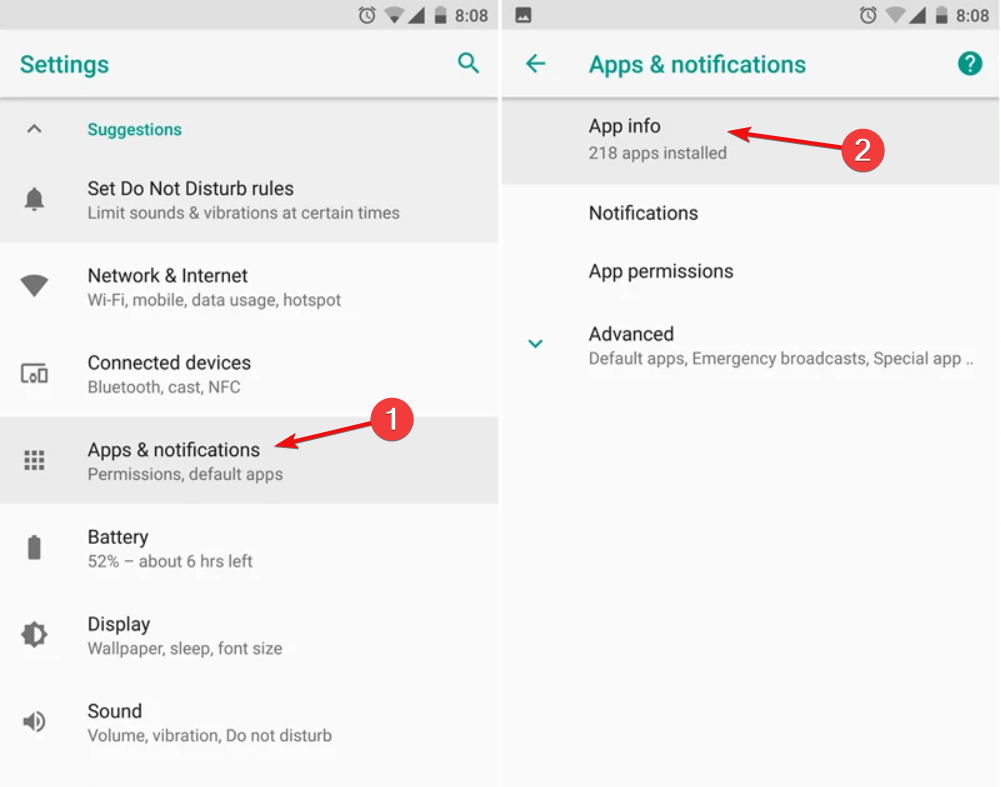Comcast ボックスを再起動すると効果があることがわかっています
- Comcast コード 225 は、自宅にテレビ ケーブルを敷いているユーザーの間では非常に一般的ですが、扱いにイライラすることは同じです。
- この問題を解決するもう 1 つの簡単な方法は、ケーブルの機能と接続を確認することです。
- Comcast カスタマー サポートに問い合わせて、実際にエラーが原因でないかどうかを確認することをお勧めします。
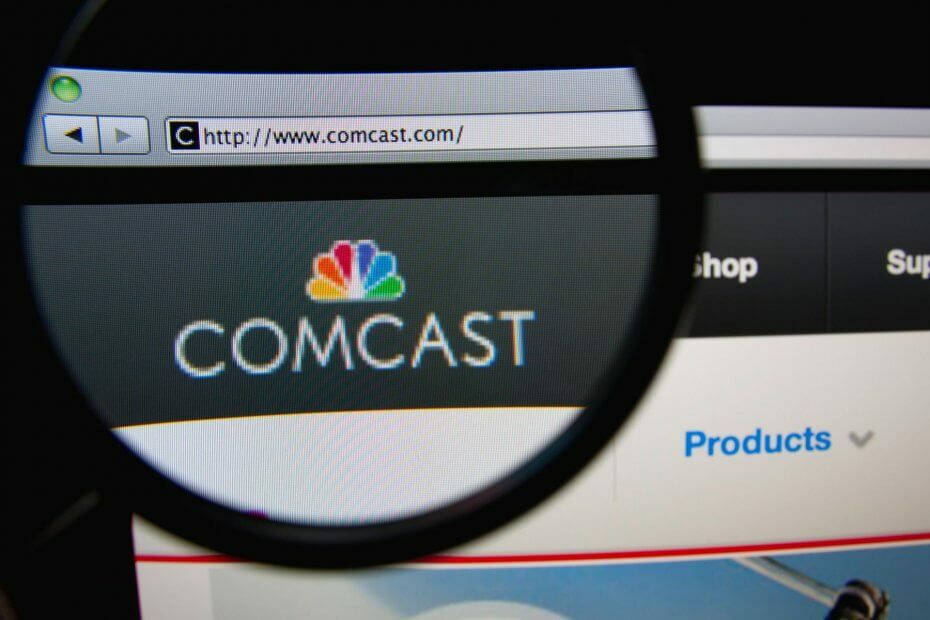
Comcast は、大手通信会社の世界では新しい名前ではなく、そのカテゴリでは最もよく使用されている会社の 1 つです。
Comcast を使用すると、手頃な価格でインターネット サービスにアクセスできるため、ユーザーは Comcast の使用に興奮しています。
ただし、完璧なテクノロジーは存在しないため、ユーザーは問題に遭遇し始め、サービスの使用時にステータス コード 225 が表示されると報告しました。
複雑に聞こえますが、この記事では、この問題を迅速に解決してサービスを再び完全に使用できるようにする方法について説明し、検討します。
Comcast ステータス コード 225 を修正するにはどうすればよいですか?
1. Comcast ボックスを再起動します

- 初め、 プラグを抜く Comcast ボックスの電源を切ります。
- 少なくとも待ってください 15~20秒 再度プラグインする前に。
- 差し込むと、 それをオン 問題がまだ存在するかどうかを確認してください。
2. ケーブルの接続を確認してください
デバイスを再起動した後も Comcast ステータス コード 225 が表示される場合は、ケーブルの接続を必ず確認してください。
ケーブルの状態が良好かどうかを確認し、Comcast に関連するケーブル接続を必ず再確認してください。
ケーブルに欠陥が見つかった場合は、新しいケーブルを購入する必要があります。
3. コンセントを確認してください

上記の手順をすべて実行した後、問題がまだ存在するかどうかを必ず確認してください。 接続されている場合は、Comcast ボックスが接続されている電源コンセントも必ず確認してください。
電源コンセントですべてが動作していることを確認する簡単な方法の 1 つは、他のデバイスを接続して、それらが適切に動作しているかどうかを確認することです。
そうでない場合は、電源コンセントに問題がある可能性があることを示しています。 この問題は、Comcast ボックスを別の電源コンセントに切り替えることで簡単に解決できます。
上記の手順を実行してもステータス コード 225 が引き続き表示される場合、最後の推奨事項は、お問い合わせいただくことです。 コムキャストのカスタマーサポート。
この時点で、問題があなたの側にあるわけではないという強い兆候があり、システム内のさらなる検証を支援できるはずです。
彼らはあなたのデバイスに信号を送信してテストし、それがあなたに届くかどうかをチェックするかもしれません。
この最後のステップで、Comcast ステータス コード 225 の修正に役立つ推奨事項のリストを終了します。
ご覧のとおり、非常にシンプルで実行しやすいいくつかの手順は、問題が自分側にあるのかどうかを判断するのに役立ちます。 そうでない場合は、Comcast カスタマー サポートに問い合わせることが、次に進むための最良の方法です。
他の同様の記事もぜひチェックしてください。 Xfinity エラー 500 そしてそれを回避する方法。
追加の推奨事項や提案がある場合は、以下のコメントセクションでお待ちしています。